Изменения документа Трассировка датчика
Редактировал(а) Дмитрий Копотев 2022/12/06 21:11
От версии 10.1
отредактировано Дмитрий Копотев
на 2022/12/06 21:11
на 2022/12/06 21:11
Изменить комментарий:
К данной версии нет комментариев
К версии 8.1
отредактировано Дмитрий Копотев
на 2022/12/06 21:09
на 2022/12/06 21:09
Изменить комментарий:
Загрузить новое изображение image-20220916091521-18.png
Сводка
-
Свойства страницы (1 изменено, 0 добавлено, 0 удалено)
Подробности
- Свойства страницы
-
- Содержимое
-
... ... @@ -4,12 +4,12 @@ 4 4 Из предложенного списка выбрать отчет “Трассировка датчика”. 5 5 6 6 (% style="text-align:center" %) 7 -[[image:image-20220915175351-12.png ||data-xwiki-image-style-alignment="center"]]7 +[[image:image-20220915175351-12.png"]] 8 8 9 9 После выбора данного отчета, откроется настройки таблицы отчета. 10 10 11 11 (% style="text-align:center" %) 12 -[[image:image-20220915175411-13.png ||data-xwiki-image-style-alignment="center"]]12 +[[image:image-20220915175411-13.png"]] 13 13 14 14 Имя таблицы заполняется автоматически, но его можно также изменить. 15 15 ... ... @@ -25,7 +25,7 @@ 25 25 Далее необходимо перейти к следующим настройкам: 26 26 27 27 (% style="text-align:center" %) 28 -[[image :image-20220915174912-6.png]]28 +[[imageimage-20220915174912-6.png"]] 29 29 30 30 * Группировка - данная функция предназначена для более удобного отображения информации в таблице. Группировать значения в таблице можно по двум признакам: день; транспортное средство. 31 31 ... ... @@ -34,7 +34,7 @@ 34 34 * Типы датчиков - определяется тип использования датчика и выбирается из списка доступных, разбитых на группы. Тип датчика должен соответствовать характеристикам оборудования, установленного на объекте. 35 35 36 36 (% style="text-align:center" %) 37 -[[image:image-20220915174933-7.png ||data-xwiki-image-style-alignment="center"]]37 +[[image:image-20220915174933-7.png"]] 38 38 39 39 Отдельная колонка на каждый датчик - указав эту опцию, в отчете для каждого датчика создается собственный столбец. Опция работает только при постройке отчета по одному объекту. 40 40 ... ... @@ -43,7 +43,7 @@ 43 43 После настройки отчет будет отображаться во вкладке “Предварительный просмотр”: 44 44 45 45 (% style="text-align:center" %) 46 -[[image:image-20220915175427-14.png ||data-xwiki-image-style-alignment="center"]]46 +[[image:image-20220915175427-14.png"]] 47 47 48 48 Теперь необходимо сохранить отчет. 49 49 ... ... @@ -50,7 +50,7 @@ 50 50 После настройки отчета “Трассировка датчика”, необходимо в разделе отчеты выбрать нужный объект, настроить временной период и в списке отчетов перейти в раздел “Мои”, именно там будет отображаться отчет “Трассировка датчика”: 51 51 52 52 (% style="text-align:center" %) 53 -[[image:image-20220916091319-17.png ||data-xwiki-image-style-alignment="center"]]53 +[[image:image-20220916091319-17.png"]] 54 54 55 55 Нажимаем “Построить”. 56 56 ... ... @@ -57,8 +57,8 @@ 57 57 Отчет выглядит следующим образом: 58 58 59 59 (% style="text-align:center" %) 60 -[[image:image-20220916091521-18.png ||data-xwiki-image-style-alignment="center"]]60 +[[image:image-20220916091521-18.png"]] 61 61 62 62 63 63 {{{ 64 - 64 +}}}